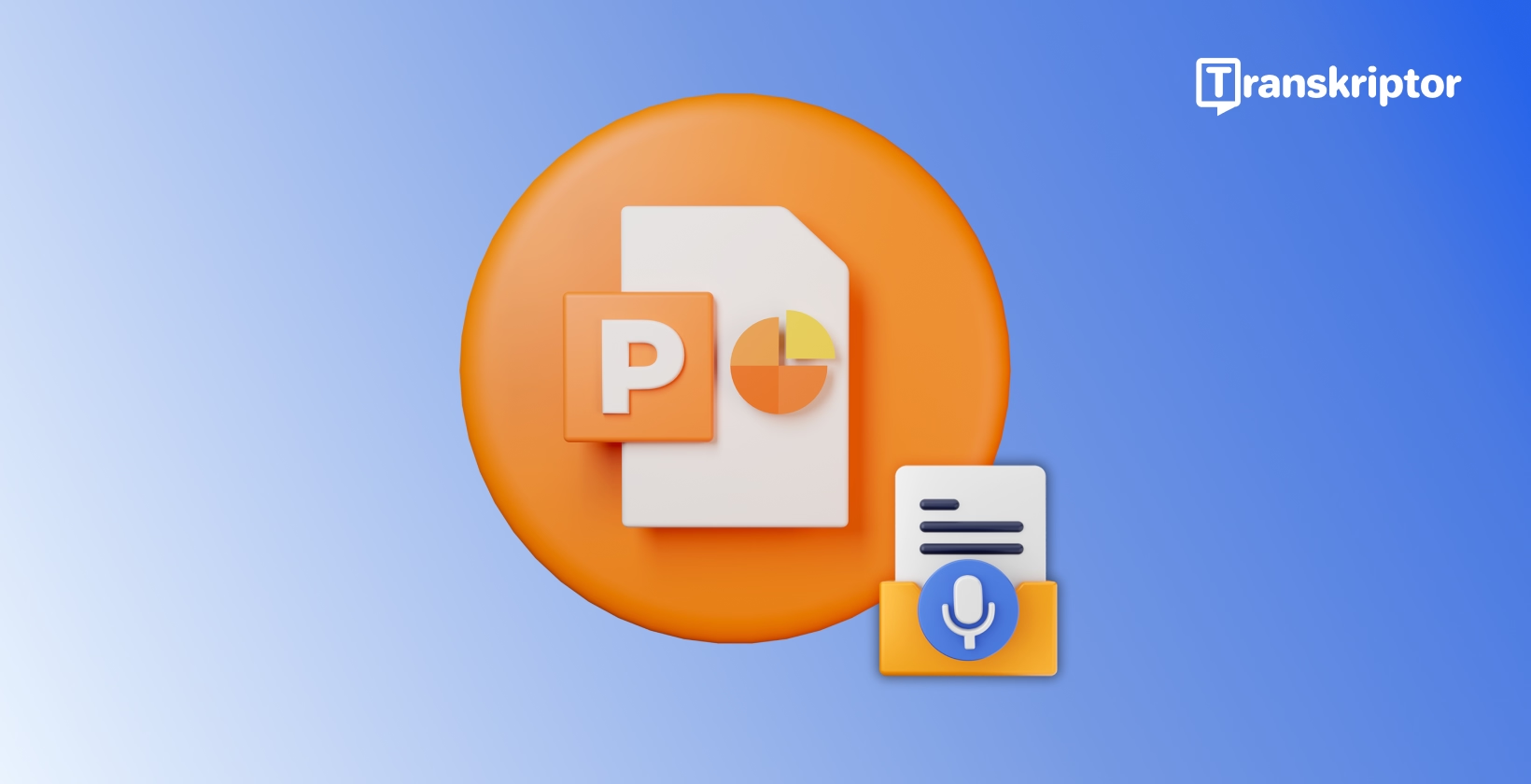コンテンツをスライドに直接ディクテーションすると、 TIME を節約し、アクセシビリティを向上させることができます。 また、面倒な書式設定ではなく、メッセージに集中することもできます。 このガイドでは、機能の有効化からTranskriptorなどのサードパーティツールまで、PowerPoint用の音声テキスト変換ツールについて必要なすべてのことについて説明します。
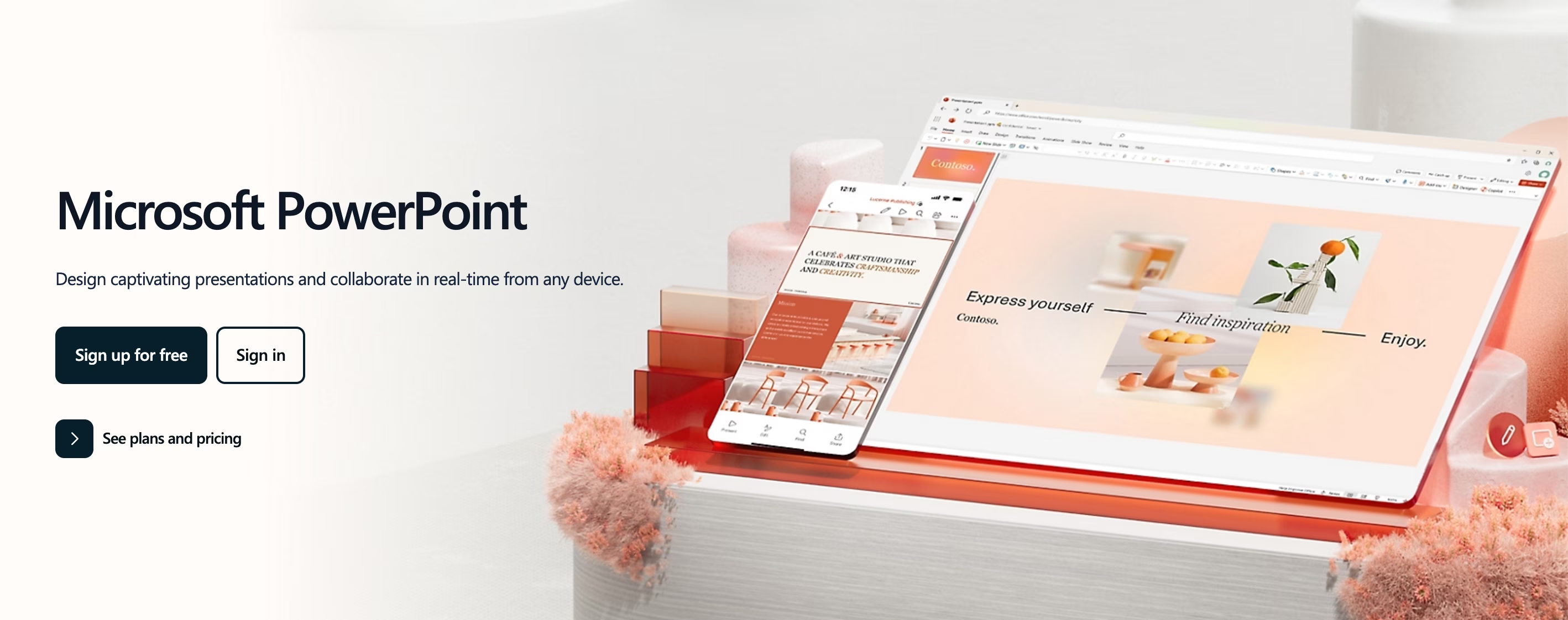
なぜ PowerPoint でのディクテーションが重要なのですか?
プレゼンテーションで音声入力を使用すると、 TIMEを節約し、アクセシビリティを提供し、コンテンツに集中できるようになるため、重要です。 ディクテーション機能を使用すると、 PowerPoint スライドの作成がはるかに簡単になります。 ここでは、 PowerPoint でのディクテーションが重要な理由を詳しく見ていきます。
スライド作成中の TIME の保存
PowerPointに直接口述することで、Wordごとに入力するTIMEと労力が不要になります。 この入力は、特に長くて複雑なコンテンツでは、圧倒される可能性があります。 通常、人々はタイプするよりも 3倍の速さ で話します。 したがって、ディクテーションは重要な時間を節約します。
プレゼンテーションをよりアクセスしやすくする
Speech-to-text tools provide transcriptions and captions of the content. これにより、さまざまな聴衆がプレゼンテーションにアクセスしやすくなります。 たとえば、聴覚障害のある人は、これらの文字起こしの恩恵を受けることができます。
さらに、 PowerPoint での転写は、視覚障害を持つ人々にとってよりアクセスしやすくします。 これらの人々は入力するのが難しいので、単語を口述します。
フォーマットではなく、コンテンツに焦点を当てる
PowerPointでコンテンツをフォーマットしようとすると、圧倒される可能性があります。 言葉を口述して PowerPoint し、内容だけに集中します。 PowerPoint will do the rest for you and format your content. この焦点のシフトにより、ワークフローと効率が合理化されます。
Microsoft PowerPointの組み込みディクテーション機能
Microsoft PowerPoint には、以下にリストされているいくつかの有益な組み込みディクテーション機能があります。
- テキストディクテーション: ディクテーション機能を有効にして話し始める アプリは自動的にあなたの言葉を口述します。
- 句読点: PowerPoint は口述された句読点を提供します たとえば、「ピリオド」、「クエスチョンマーク」、「セミコロン」などと言うことができます。
- シンボル: シンボルを口述するための PowerPoint を作成することもできます たとえば、「*」の代わりに「アスタリスク」と言ったり、「@」の代わりに「アットマーク」と言ったりします。
- 数学: 数学の記号を口述するには、「パーセント記号」、「プラス記号」、「除算記号」などと言うことができます。
- 通貨: PowerPoint通貨記号も指定します 「$」の代わりに「ドル記号」と言うか、「€」の代わりに「ユーロ記号」と言います。
- 絵文字/顔: PowerPointの絵文字や顔を口述することもできます たとえば、「:)」を「スマイリーフェイス」としたり、「ハートの絵文字」を「<3”.
- 編集: 口述しながら編集を行うこともできます たとえば、「元に戻す」、「削除」、「スペースを挿入」と言います。
- 注文: PowerPoint はいくつかのフレーズを注文として受け取ります たとえば、「ディクテーションを一時停止」や「ディクテーションを終了してください」と言うことができます。
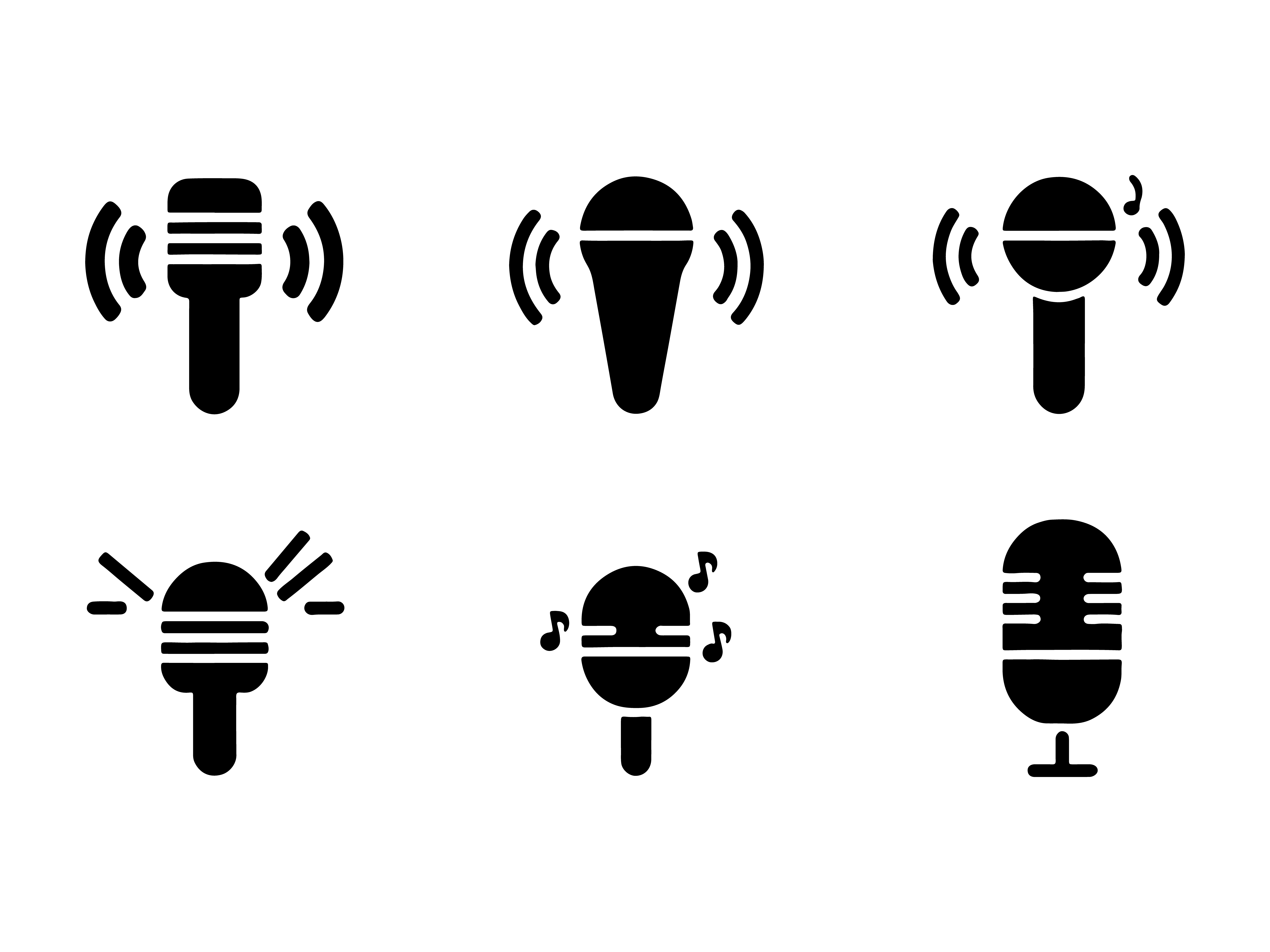
PowerPointでディクテーション機能を有効にする方法
PowerPointでディクテート機能を有効にするには、次の手順は次のとおりです。
- PowerPointでMicrosoftアカウントを開設します。
- [ホーム] > [ディクテーション] (マイクのようなボタン) に移動し、マイク対応デバイスで Microsoft アカウントにログインします。
- ボタンがオンになるのを待ってから、話し始めます マイクがオンになっていて、正しく設定されていることを確認します マイクがあなたの声をキャプチャできるように、マイクに十分に近づけてください。
- カーソルをプレースホルダまたはスライドノートに移動して話し始めると、テキストが表示されます。
- 句読点やその他の記号や記号を明示的に言って、任意の TIME に挿入します。
- マイクアイコンをオフに切り替えることなく、キーボードの間違いを修正します。
言語オプションとアクセシビリティ設定
Microsoft PowerPoint は、英語、ヒンディー語、ポルトガル語、日本語、中国語など、 パワーポイントの音声からテキストへの 9つの言語をサポートしています。 また、20 を超える "プレビュー言語" もサポートしており、精度が低いか、句読点のサポートが制限されている場合があります。 プレビュー言語には、アラビア語、チェコ語、デンマーク語、ギリシャ語、ヘブライ語、トルコ語などがあります。
PowerPoint には、さまざまなアクセシビリティ設定が用意されています。 これらの設定は次のとおりです。
- ディクテーション
- キーボード ショートカット
- スクリーンリーダー
- リアルTIME 字幕とクローズド キャプション
PowerPointのディクテーションツールの制限
PowerPointのディクテーションツールには、いくつかの重要な制限があります。 サポートされる言語は最小限であり、句読点の言語はさらに制限されています。 また、ニュージーランド英語や台湾中国語などの方言ではうまく機能しません。
ステップバイステップガイド:PowerPointで口述する方法
正しい手順に従うと、 PowerPointで簡単に口述できます。 ここでは、 PowerPoint で口述するためのステップバイステップをリストしました。
- ステップ1: PowerPointを開いてマイクをセットアップする
- ステップ2: PowerPointでディクテート機能を有効にする
- ステップ3: テキストの口述を開始
- ステップ4: スライドの編集と書式設定
- ステップ5: 追加のアクセシビリティ機能を組み込む
ステップ1: PowerPoint を開いてマイクをセットアップする
PowerPointを開き、Microsoftアカウントにログインします。 次に、マイクがデバイスに接続され、機能していることを確認します。 口述を始める前に、入力の明瞭さをテストできます。 マイクに十分近づいて話し、マイクがあなたの音をはっきりと正確にキャプチャできるようにします。
ステップ2:PowerPointでディクテート機能を有効にする
PowerPointの[ホーム]タブに移動し、[ディクテーション]ボタンをクリックします。 これはマイクのアイコンです。 Click on this button and wait for it to turn on. その後、あなたはあなたの言葉を口述し始めることができます。 プロンプトが表示されたら、必要なアクセス許可を許可します。
ステップ3:テキストの口述を開始する
マイクに向かってはっきりと話し始めます。 ツールがあなたの声を誤解しないように、各 Word を明確に言うようにしてください。 句読点、絵文字、その他のコマンドを使用します。 このようにして、後でフォーマットを編集するのに多くの時間を費やすことはありません。
ステップ4:スライドを編集してフォーマットする
ディクテーションが完了したら、文字起こしを見直して間違いを修正します。 エラーを避けるために、スライドを編集してフォーマットすることは常に良いことです。 必要に応じて、テキストの書式設定、フォントサイズ、スライドレイアウトを調整します。
ステップ 5: 追加のアクセシビリティ機能を組み込む
スライドショーにアクセシビリティ機能を追加します。 これらの機能には、アクセシビリティを向上させるためのキャプションや文字起こしが含まれます。 また、音声入力を使用して、ビジュアルの代替テキストを作成します。 代替テキストを使用すると、視覚障害のあるユーザーは、スライドショーのビジュアルの説明を聞くことができます。
PowerPointで効果的な音声ディクテーションのヒント
ここでは、 PowerPointで効果的な音声ディクテーションを行うための有益なヒントをご紹介します。
- 高品質のマイクを使用します。 あなたのオーディオ機器は、適切に指示するために高品質でなければなりません。
- ゆっくりとはっきりと話します。 ツールがあなたの言葉を理解するために、あなたは適度に話すべきです。
- 文法とフローの編集: 間違いを避けるために、後で口述を見直してください。
- 音声コマンドの練習: 音声コマンドを練習して、口述に問題がないようにしましょう。
高品質のマイクを使用する
信頼性の高いマイクにより、クリアな音声入力が保証され、文字起こしの精度が向上します。 Invest in a reliable microphone to optimize your dictation. 低品質の音響機器はあなたの声を適切にキャプチャできず、ディクテーションの誤解につながります。
ゆっくりはっきりと話す
マイクに向かってゆっくりと話してみてください。 ツールでは、話すのが速すぎたり遅すぎたりすると、単語を適切にキャプチャできません。 さらに、特に複雑で長い単語では、誤解がないように、各単語を明確に発声します。
文法とフローの編集
ディクテーションが完了したら、最初に戻ってスライドのレビューを開始します。 AI ツールでは、いくつかのニュアンスが見落とされている場合があります。 したがって、常に最終的なコンテンツと形式を校正してください。
音声コマンドの練習
PowerPointの特定の音声コマンドに慣れて、より迅速に口述できるようにします。 コマンドを与えながら立ち止まったり、つぶやいたりすると、ツールが混乱し、誤って口述する可能性があります。
サードパーティ製ツールを使用してPowerPointのディクテーションを強化する
PowerPointのディクテーション機能は、特に長くて複雑なコンテンツに関しては不十分かもしれません。 このような場合は、いつでもサードパーティのツールを使用して、 PowerPointでのディクテーションを強化できます。
Third-party dictation tools are often more successful at capturing nuances and they give you better transcriptions. 別のツールでコンテンツを口述した後、コンテンツを PowerPointにアップロードできます。
PowerPointでのディクテーションを強化するためのサードパーティツールのリストは次のとおりです。
- Transkriptor: 高精度の多用途の音声テキスト変換ソフトウェアです。
- Dragon NaturallySpeaking: 高度な音声コマンドを備えたトランスクリプションツールです。
- Otter.AI: は、深遠なノート共有機能を備えた別のトランスクリプションツールです。
- Google Docs Voice Typing: サードパーティツールの無料の代替手段です。
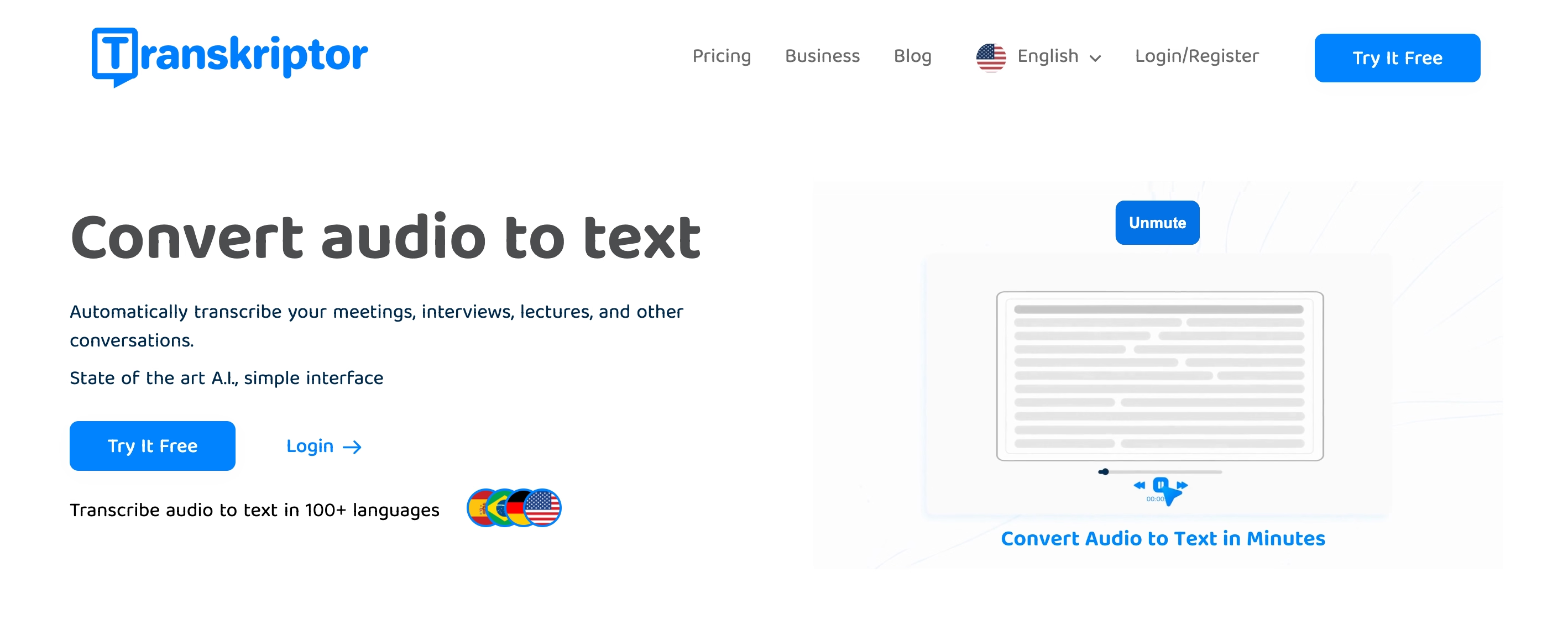
Transkriptor: 汎用性の高い音声テキスト変換ソリューションに最適
Transkriptor は、最大99%の精度を持つ高度なトランスクリプションツールです。 It supports more than 100 languages and dialects, making it a worldwide tool for everyone. また、高度な統合機能も備えています。 このツールを PowerPoint に統合して、非常に正確で高速な文字起こしを行うことができます。
Transkriptor は、さまざまな専門用語やニュアンスを捉えることができるため、詳細なコンテンツを作成するユーザーに最適です。 また、高度な編集ツールが必要な WHO にも最適です。 Transkriptor は高度な編集ツールを提供しているため、コンテンツを編集するために他のアプリは必要ありません。

Dragon NaturallySpeaking:音声制御に最適
Dragon NaturallySpeaking is a transcription tool that offers advanced voice commands. Dragon NaturallySpeakingで語彙をカスタマイズすることもできます。 このツールは、ハンズフリー操作も提供します。 この機能により、ユーザーはマルチタスクとアクセシビリティを実現できます。
Dragon NaturallySpeakingは、PowerPointを完全に制御する必要がある専門家WHOに最適です。 ハンズフリー操作により、音声だけで PowerPoint を使用することができます。
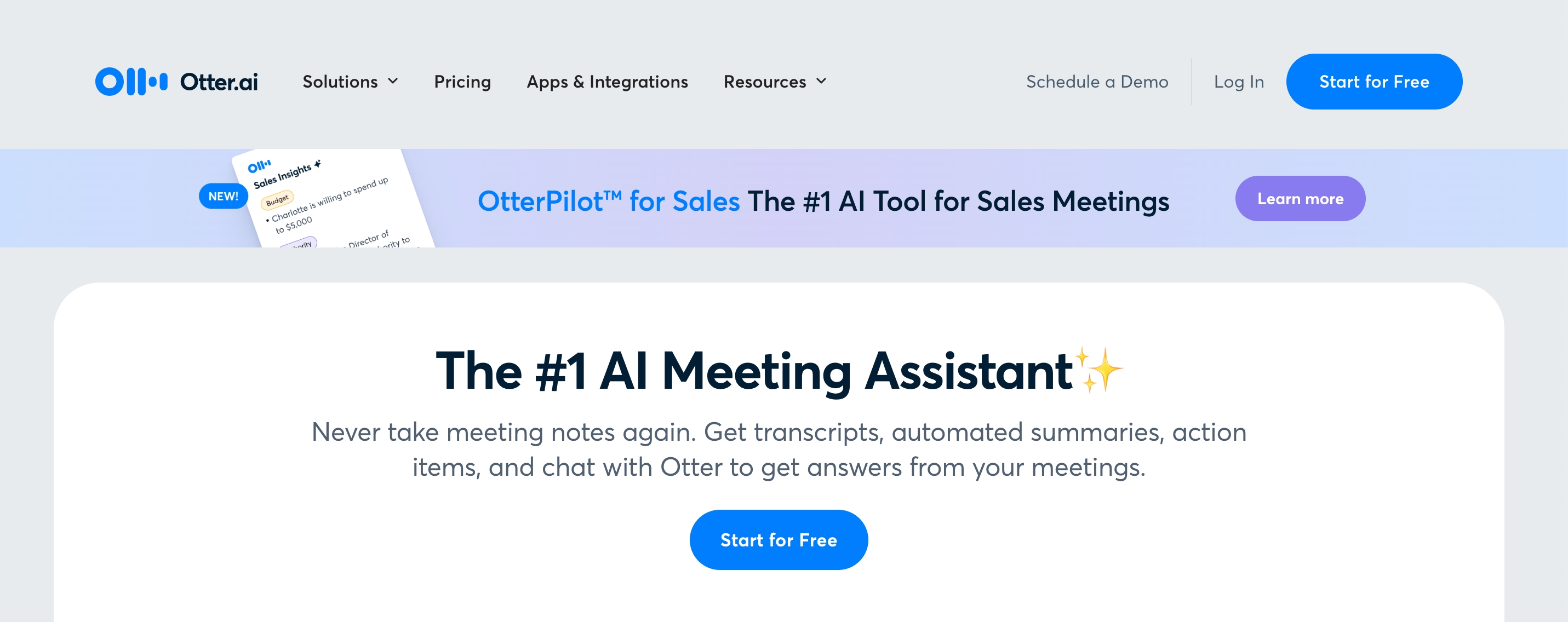
otter.ai :チームコラボレーションに最適
Otter.AI は、ライブトランスクリプションを提供する別のトランスクリプションツールです。 Otter.AI には高度なノート共有機能があるため、コラボレーションが必要なプロジェクトに適しています。 また、ライブ文字起こし機能を備えた会議ツールとの統合も行っています。
Otter.AI は、ノート共有とコラボレーション機能のおかげで、グループプレゼンテーションに最適です。 また、スライドの共同作成にも適しています。
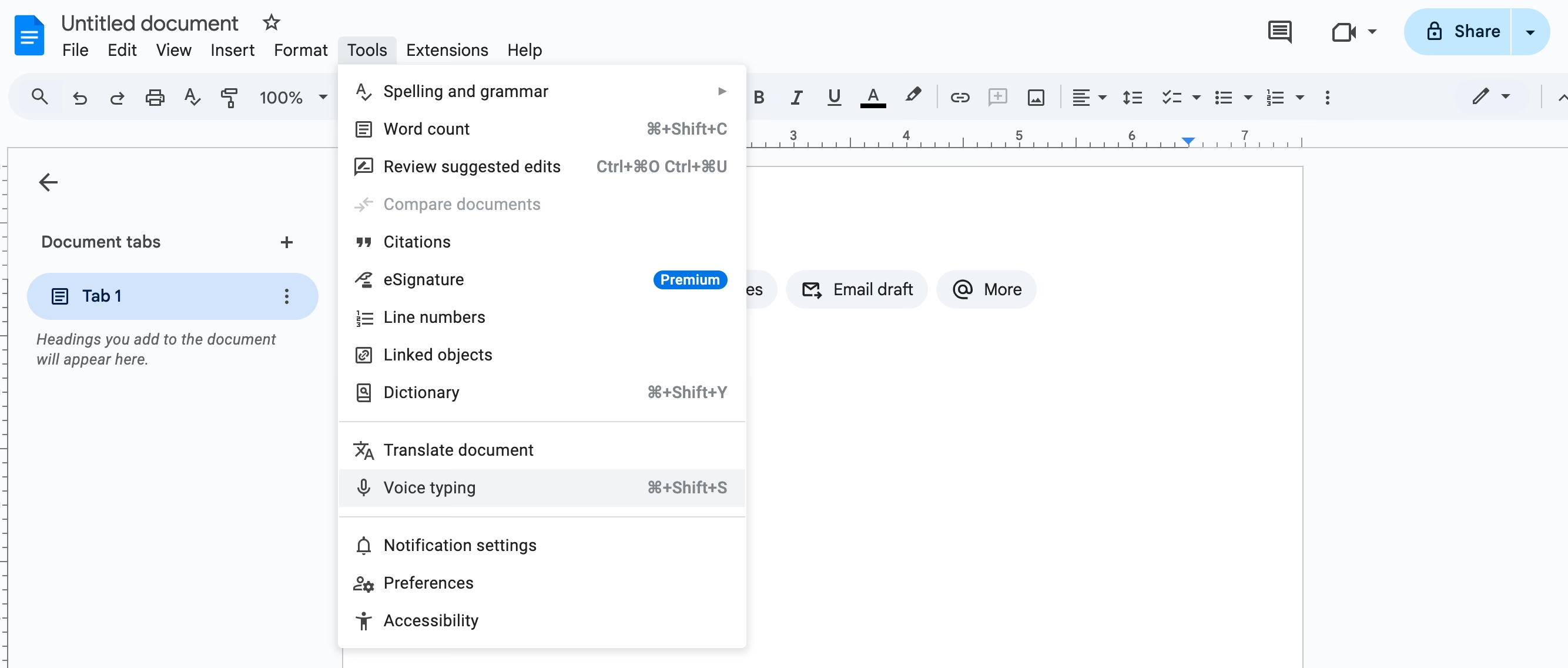
Google Docs 音声タイピング:無料の代替手段
Google Docs Voice Typingは、 PowerPointでスライドを口述するための優れた無料の代替手段です。 ツールのディクテーションは他のツールほど良くありません。ただし、短くてシンプルなコンテンツがある場合は、Voice Typingが役に立ちます。 It also has an export option directly to PowerPoint, which provides seamless integration.
Google Docs Voice Typingは、予算重視のユーザーに適しています。 ただし、特に他のツールと比較した場合、ツールの特徴と能力は限られていることに注意してください。
PowerPointディクテーションとTranskriptorを組み合わせる利点
Microsoft PowerPointの組み込みディクテーション機能とTranskriptorを組み合わせることで、プレゼンテーション作成の生産性と効率を向上させる強力な組み合わせが作成されます。
PowerPointのディクテーション機能はリアルタイムの入力に優れていますが、 Transkriptor は、録音された会議、講義、ポッドキャストコンテンツ、インタビューなどの長いオーディオファイルの処理に優れています。 Transkriptorを使用すると、長い録音を書き起こし、テキストをPowerPointスライドにシームレスに統合して、洗練されたプレゼンテーションを作成できます。
Transkriptor は、 PowerPointのネイティブ機能を超える高度な編集機能を提供します。 These features include editing transcripts directly within its platform for clarity and coherence and highlighting, tagging, or organizing sections for easy slide integration.
PowerPointはいくつかの言語をサポートしていますが、Transkriptorの多言語機能は、より複雑で多様な言語ニーズに対応できます。 Transkriptorを使用すると、トランスクリプトを複数の言語に翻訳して、世界中の視聴者に提供できます。 また、多言語のプレゼンテーションを作成し、英語以外のコンテンツの正確な文字起こしとフォーマットを確保することもできます。
結論
PowerPointでディクテーションを行うことは、時間を節約し、アクセシビリティを向上させ、インパクトのあるコンテンツの作成に集中するための強力な方法です。 PowerPointの組み込みツールを使用する場合でも、Transkriptorなどのソリューションで補完する場合でも、音声入力を使用するとプレゼンテーションワークフローを合理化できます。 今すぐディクテーション機能を試して、プロフェッショナルなスライドを作成する際の生産性を向上させましょう。